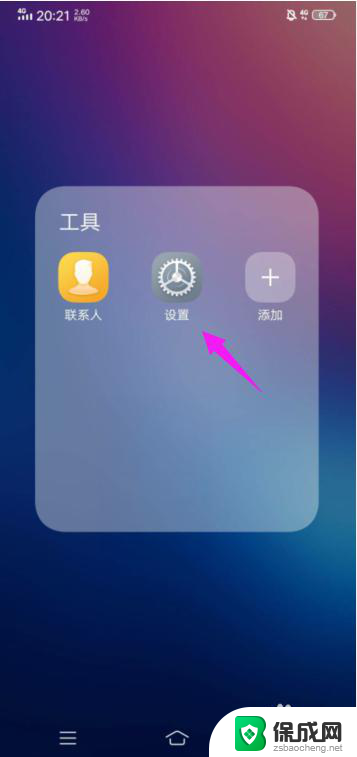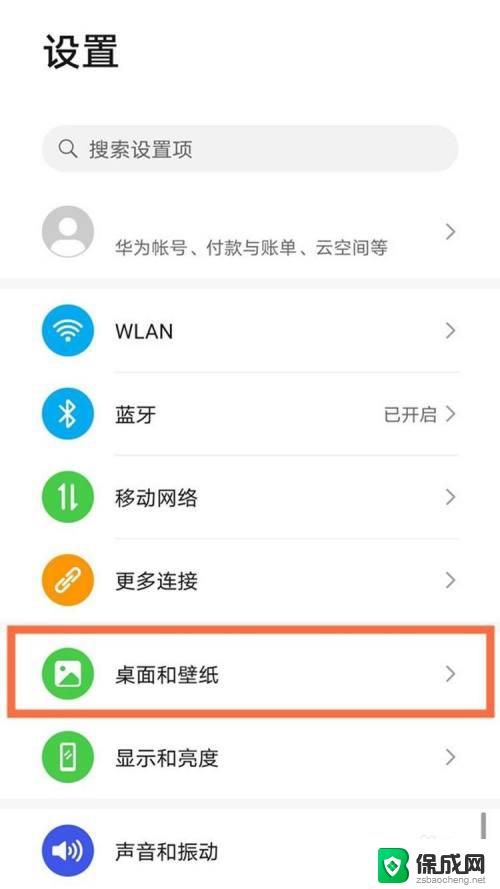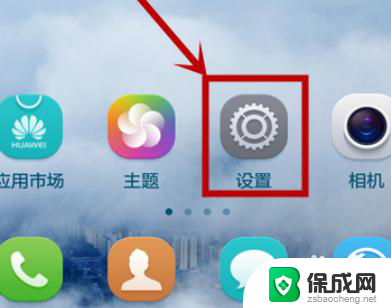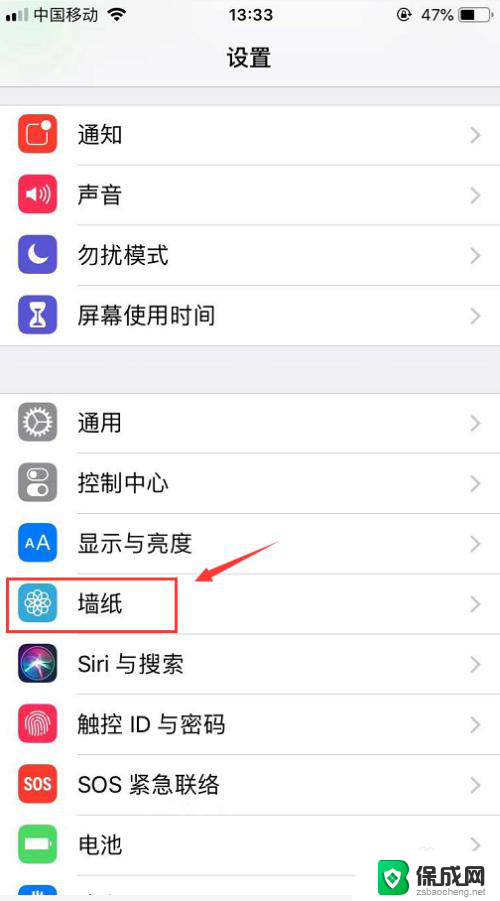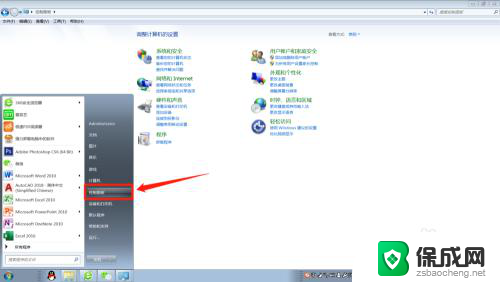短视频怎么设置成锁屏壁纸 抖音动态壁纸设置教程
随着智能手机的普及,短视频应用如今已经成为人们生活中不可或缺的一部分,而抖音作为其中最受欢迎的短视频平台之一,不仅提供了丰富多样的视频内容,还拥有许多个性化设置。其中之一就是将抖音的短视频设置为锁屏壁纸,使得用户能够在锁屏界面上欣赏到自己喜欢的视频动态壁纸。如何进行这一设置呢?在本文中我们将为大家提供抖音动态壁纸的设置教程,帮助大家轻松实现个性化锁屏壁纸的效果。
方法如下:
1.首先我们需要打开手机,进入抖音想要设置为锁屏的视频中点击右侧的“转发”功能。
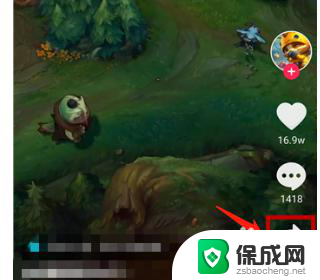
2.然后打开转发界面后不要点击“动态壁纸”,点击“保存本地”成功下载好视频后打开手机“设置”。在点击“壁纸”。
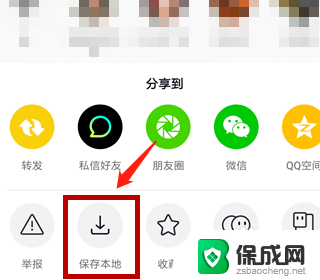
3.随后我们在壁纸界面中找到“动态壁纸"选项并点击,打开了动态壁纸后需要添加刚才的视频,点击右下角"+"。
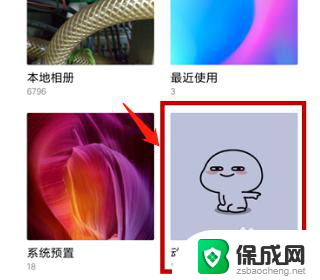
4.最后点击打开添加动态壁纸界面后点击选择路径”本地视频“看到保存好的抖音视频,选择该视频并点击”确定“。添加好后返回到动态壁纸的本地里,点击刚才添加的抖音视频,设置成锁屏就完成了。
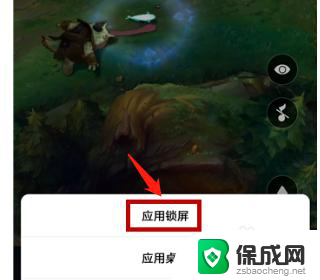
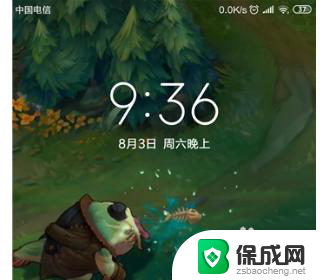
以上就是如何将短视频设置为锁屏壁纸的全部内容,如果你遇到这种问题,可以尝试根据我的方法来解决,希望对大家有所帮助。